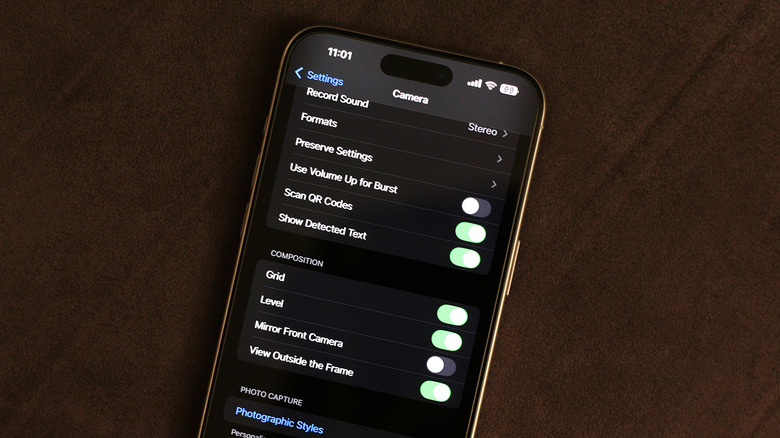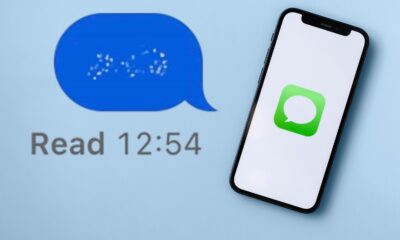Comment allumer la grille de l'appareil photo de votre iPhone (et désactiver)

Nous sommes passés d'un seul appareil photo de 2 mégapixels incapable d'enregistrement vidéo sur le premier iPhone à une configuration à trois lentilles offrant une caméra principale de 48 mégapixels accueillant jusqu'à 4k 120fps vidéo sur l'iPhone 16 Pro Max. La concurrence dans le domaine Android a également rattrapé, et lorsque nous comparons le segment le plus haut de gamme, cela revient vraiment à la préférence personnelle de la caméra du téléphone répond mieux à vos besoins.
Pourtant, l'iPhone est l'une des recommandations les plus simples pour tous ceux qui cherchent à prendre un nouveau smartphone avec une excellente qualité de photo et de vidéo. C'est grâce non seulement au matériel et au verre emballés à l'intérieur des téléphones, mais aussi à la façon dont l'expérience de prise de photos de l'iPhone est simple et conviviale. Vous lancez simplement l'appareil photo, appuyez sur le déclencheur et l'iPhone fait tout le traitement en arrière-plan, vous laissant une image dont vous ne pouvez pas vraiment vous plaindre.
Bien que l'interface de l'application de caméra soit restée propre et sans encombrement depuis le début, iOS a certainement gagné plusieurs outils pratiques pour vous aider à capturer des images plus belles au fil des ans. Par exemple, il y a beaucoup de choses que vous pouvez faire avec des photos en direct une fois que vous avez compris le fonctionnement de la fonctionnalité. Un outil plus universel dans le monde de la photographie est l'utilisation de lignes de grille. L'application de caméra par défaut de l'iPhone prend en charge cette fonctionnalité – voici comment vous pouvez l'activer et l'utiliser.
Comment utiliser des lignes de grille pour la photographie sur iPhone
Il y a quelques paramètres que vous pouvez modifier pour obtenir de meilleures photos de votre iPhone, comme la mise en miroir des images prises à l'aide de la caméra frontale. Activer les lignes de grille est un autre ajustement qui montre ses effets plutôt instantanément en vous aidant à mieux encadrer vos photos. Bien que vous puissiez basculer quelques-uns des paramètres de la caméra de votre iPhone dans l'application de la caméra elle-même, vous devrez vous plonger dans l'application Paramètres pour celle-ci. Suivez ces étapes pour activer les lignes de grille pour la caméra de votre iPhone:
- Lancez l'application Paramètres sur votre iPhone.
- Faites défiler vers le bas et dirigez-vous à l'intérieur des paramètres de « caméra ».
- Dans la section « Composition », appuyez pour activer la fonction « Grid ».
Vous trouverez également l'option « niveau » ici, qui peut être utilisée en conjonction avec les lignes de grille pour prendre de meilleures photos. Si vous revenez maintenant et lancez l'application de la caméra, vous remarquerez de faibles lignes horizontales et verticales se croisant, créant une grille. Si vous avez également activé l'outil de niveau, vous verrez une ligne flottante au centre qui réagit à l'orientation de votre iPhone. Ne vous inquiétez pas, ces lignes n'agissent que comme un guide et n'apparaissez pas sur la photo ou la vidéo que vous avez capturée.
Quand devriez-vous utiliser la grille de caméra de votre iPhone?
La clé pour prendre les meilleures photos de smartphones est de tirer parti des différents outils dont vous disposez à votre disposition. Lorsqu'il est activé, l'outil de grille utilise deux lignes verticales et deux horizontales pour diviser votre viseur en neuf parties égales. Même sans connaissance approfondie de la photographie, on peut utiliser ces lignes de grille comme guide lors de la prise de photos. Par exemple, pour la photographie de paysage urbain impliquant des bâtiments et des routes, positionner votre sujet au centre peut dégager un effet symétrique cool.
Vous avez peut-être également entendu parler de « la règle des tiers » saupoudrée très souvent en discours photographique. Bien que ce ne soit pas un must, c'est une directive qui vous aide à composer vos photos d'une manière qui se sent équilibrée et tire naturellement l'œil du spectateur. Lorsque vous suivez la règle des tiers, vous placez généralement le sujet sur l'une des quatre intersections que le carré au centre fait avec les huit autres carrés. Lorsqu'il est bien utilisé, la règle des tiers peut aider à créer un sentiment d'équilibre dans vos images, selon Adobe.
Bien sûr, certains tirs peuvent s'avérer mieux si vous enfreignez la règle des tiers – mais avoir une grille sur l'appareil photo de votre iPhone vous aidera à prendre cette décision dynamiquement au lieu de capturer une photo et de réaliser plus tard que cela se sent un peu.
Comment utiliser l'outil de niveau sur l'appareil photo de l'iPhone
Tout comme les lignes de grille, l'outil de niveau de l'appareil photo de votre iPhone sert de guide pour prendre de meilleures photos. Cet outil vise à reproduire le niveau d'esprit que vous trouvez habituellement sur les trépieds, qui se compose d'un tube en verre rempli de liquide et d'une petite bulle d'air. L'outil de niveau sur votre iPhone utilise plutôt des capteurs comme le gyroscope pour déterminer l'angle d'inclinaison lorsque vous capturez une image.
Comprendre cet outil est assez simple – essayez simplement de niveler la ligne horizontale plus longue au centre avec les deux lignes fixes plus petites de chaque côté. Lorsque votre iPhone est parfaitement nivelé, ces trois lignes se transforment en une ligne de couleur orange plus longue. L'outil de niveau fonctionne à la fois dans les modes de portrait et de paysage et n'apparaît que lorsque votre orientation est légèrement éteinte. De cette façon, pour les cadres qui sont intentionnellement inclinés, peut-être pour une raison artistique, l'outil de niveau ne devient pas une peine.
Lorsque vous capturez des photos descendantes, comme celle d'un cappuccino dans votre café préféré, l'outil de niveau se transforme en un petit symbole « + ». Cela devient orange lorsque votre téléphone est parfaitement parallèle au sol. Apple utilise le même principe pour l'application de mesure, vous permettant d'utiliser votre iPhone comme niveau d'esprit. Néanmoins, si vous êtes dans le paysage et la photographie de paysage urbain, l'outil de niveau, en combinaison avec les lignes de grille, vous aidera à prendre un plan plus équilibré et attrayant.